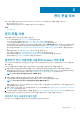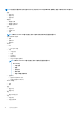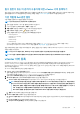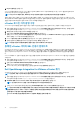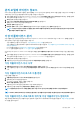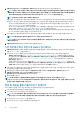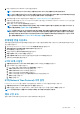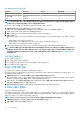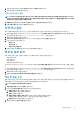Users Guide
필수 권한이 있는 비 관리자 사용자에 의한 vCenter 서버 등록하기
필수 권한이 있는 비 관리자 사용자를 통해 OMIVV 어플라이언스를 위한 vCenter 서버를 등록할 수 있습니다. 비 관리자 사용자 또는
관리자를 통해 vCenter 서버를 등록하는 것에 대한 자세한 내용은 vCenter 서버 등록 페이지 13의 를 참조하십시오.
기존 역할에 Dell 권한 할당
기존 역할을 편집하여 Dell 권한을 할당할 수 있습니다.
노트: 관리자 권한이 있는 사용자로 로그인해야 합니다.
1. 관리 권한을 사용하여 vSphere 웹 클라이언트에 로그인합니다.
2. vSphere 웹 클라이언트에서 관리 → 역할로 이동합니다.
3. 역할 공급자 드롭다운 목록에서 vCenter 서버 시스템을 선택합니다.
4. 역할 목록에서 역할을 선택하고
옵션을 선택합니다.
5. 선택된 역할에 대해 다음 Dell 권한을 선택하고 확인을 클릭합니다.
• Dell.Configuration
• Dell.Deploy-Provisioning
• Dell.Inventory
• Dell.Monitoring
• Dell.Reporting
vCenter 내에서 사용 가능한 OMIVV 역할에 대한 자세한 내용은 Dell.com/support/manuals에서 사용할 수 있는
OpenManage Integration for VMware vCenter
사용
설명서
의 보안 역할 및 권한 을 참조하십시오.
권한 및 역할에 대한 변경 사항은 즉시 적용됩니다. 필요한 권한을 가진 사용자는 이제 OpenManage Integration for VMware vCenter
작업을 수행할 수 있습니다.
노트: 모든 vCenter 작업의 경우, OMIVV는 로그인 사용자의 권한이 아닌 등록된 사용자의 권한을 사용합니다.
노트: 로그인한 사용자에게 할당된 Dell 권한 없이 OMIVV의 특정 페이지에 액세스한 경우 2000000 오류가 표시됩니다.
vCenter 서버 등록
OpenManage Integration for VMware vCenter를 설치한 후 OMIVV 어플라이언스를 등록할 수 있습니다. OpenManage Integration for
VMware vCenter는 vCenter 운영을 위해 필요한 권한이 포함된 관리자 사용자 계정 또는비관리자 사용자 계정을 사용합니다.
OpenManage Integration for VMware vCenter는 링크된 모드인 단일 vCenter 인스턴스 또는 다중 vCenter 서버를 포함하는 최대 1,000
개의 호스트를 지원합니다.
새 vCenter 서버를 등록하려면 다음 단계를 수행합니다.
1. 지원되는 브라우저에서 관리 포털을 엽니다.
관리 포털을 열려면 OpenManage Integration for VMware vCenter의 도움말 및 지원 탭에서 관리 콘솔 아래에 있는 링크를 클릭하
거나 웹 브라우저를 시작하여 https:\\<ApplianceIP|hostname> URL을 입력합니다.
2. 왼쪽 창에서 VCENTER 등록을 클릭한 다음 새 vCenter 서버 등록을 클릭합니다.
3. 새 vCenter 등록 대화 상자의 vCenter 이름 아래에서 다음 단계를 수행합니다.
a. vCenter 서버 IP 또는 호스트 이름 텍스트 상자에 vCenter IP 주소 또는 호스트 이름 또는 FQDN을 입력합니다.
노트: FQDN(정규화된 도메인 이름)을 이용하여 OMIVV를 VMware vCenter에 등록하는 것이 좋습니다. 모든 등록에 관
하여, vCenter의 호스트 이름은 DNS 서버로 적절히 확인되어야 합니다. 다음은 DNS 서버 이용을 위한 권장 관행입니다.
• 유효한 DNS 등록이 포함된 OMIVV 어플라이언스를 배포할 때 고정 IP 주소 및 호스트 이름을 할당합니다. 고정 IP 주
소로 시스템을 다시 시작할 때 OMIVV 어플라이언스의 IP 주소를 동일하게 유지할 수 있습니다.
• DNS 서버의 정방향 및 역방향 조회 영역 모두에 OMIVV 호스트 이름 항목이 표시되는지 확인합니다.
b. 설명 텍스트 상자에서 설명(선택 사항)을 입력합니다.
4. vCenter 사용자 계정 아래에서 다음 단계를 수행합니다.
a. vCenter 사용자 이름 텍스트 상자에 관리자의 사용자 이름 또는 필요한 권한이 있는 관리자가 아닌 사용자 이름을 입력합니
다.
b. Password(암호) 텍스트 상자에 암호를 입력합니다.
c. Verify Password(암호 확인) 텍스트 상자에서 암호를 다시 입력합니다.
관리 콘솔 정보 13